Ako nainštalovať alebo odinštalovať písma v systéme Windows 11
Microsoft Windows 11 Hrdina / / April 29, 2022

Naposledy aktualizované dňa

Windows 11 obsahuje tisíce písiem hneď po vybalení, ale ak chcete nové, môžete si ich rýchlo nainštalovať. Tu je postup.
Chcete do svojich dokumentov a prezentácií pridať trochu šmrncu? Mali by ste zvážiť použitie iného písma.
Windows 11 sa dodáva s tisíckami z nich, ale možno budete chcieť viac – len toľkokrát sa môžete pozrieť na Times New Roman. Nové písma môžete nájsť a nainštalovať online a systém Windows vám to zjednoduší tým, že vám umožní nainštalovať a spravovať nové písma v aplikácii Nastavenia.
Ak ste to ešte nikdy neurobili, pozrite sa, ako nainštalovať alebo odinštalovať písma v systéme Windows 11.
Aké typy písiem sú podporované v systéme Windows 11?
Ak chcete nainštalovať nové písmo, musí byť kompatibilné so systémom Windows. Windows 11 podporuje nasledujúce typy písma:
- TrueType (.TFF)
- PostScript Type 1 (.PFB + .PFM)
- OpenType (.OTF)
- TrueType Collection (.TTC)
Keď si stiahnete svoje obľúbené písma, je čas ich nainštalovať pomocou nasledujúcich pokynov.
Ako nainštalovať písma v systéme Windows 11
Keď budete pripravení, môžete postupovať podľa krokov na inštaláciu nových písiem v systéme Windows 11:
- Väčšina písiem sa dodáva v súbore zip, takže prvá vec, ktorú musíte urobiť, je extrahovať ich na ľahko prístupné miesto.
- Keď ste pripravení nainštalovať písmo, otvorte ho Prieskumník súborov na umiestnenie požadovaného písma a dvojité kliknutie na ňom.
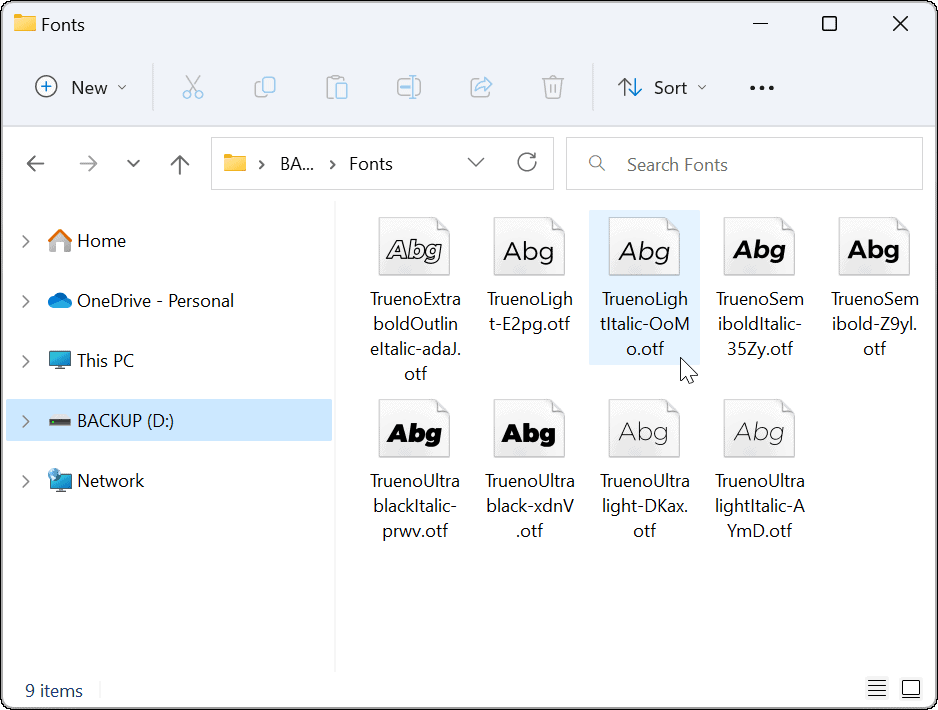
- Po dvojitom kliknutí na písmo sa otvorí okno s ukážkou toho, ako bude vyzerať. Ak ste pripravení ísť s ním, kliknite na Tlačidlo Inštalovať na vrchu.
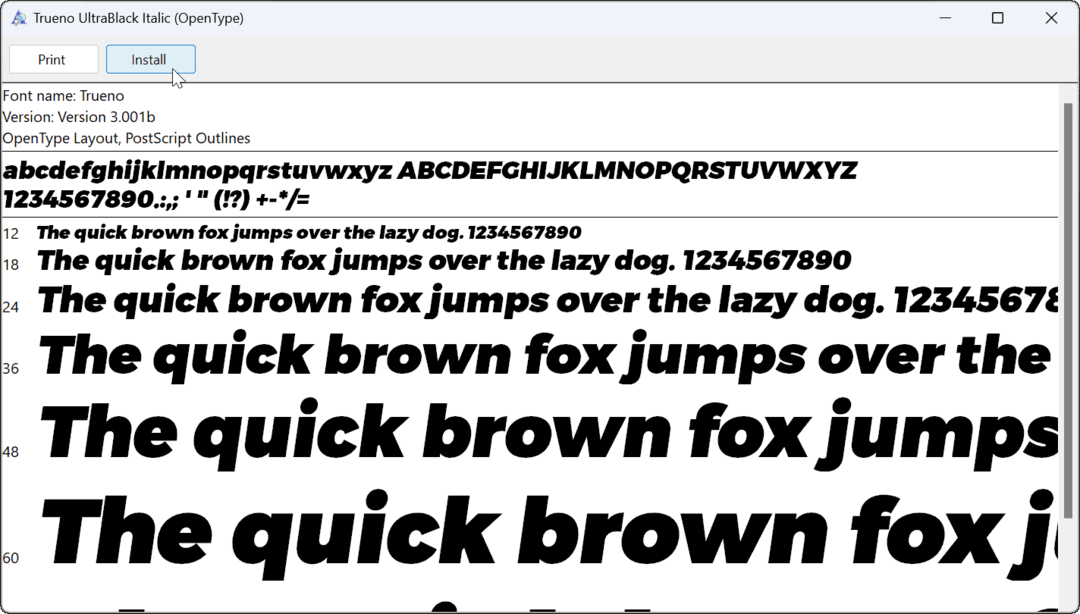
- Písmo sa nainštaluje do vášho systému a bude dostupné tam, kde sa zvyčajne nachádzajú písma. Okrem toho by sa mal presunúť na predvolené umiestnenie písiem, ktoré je C:\Windows\Fonts.
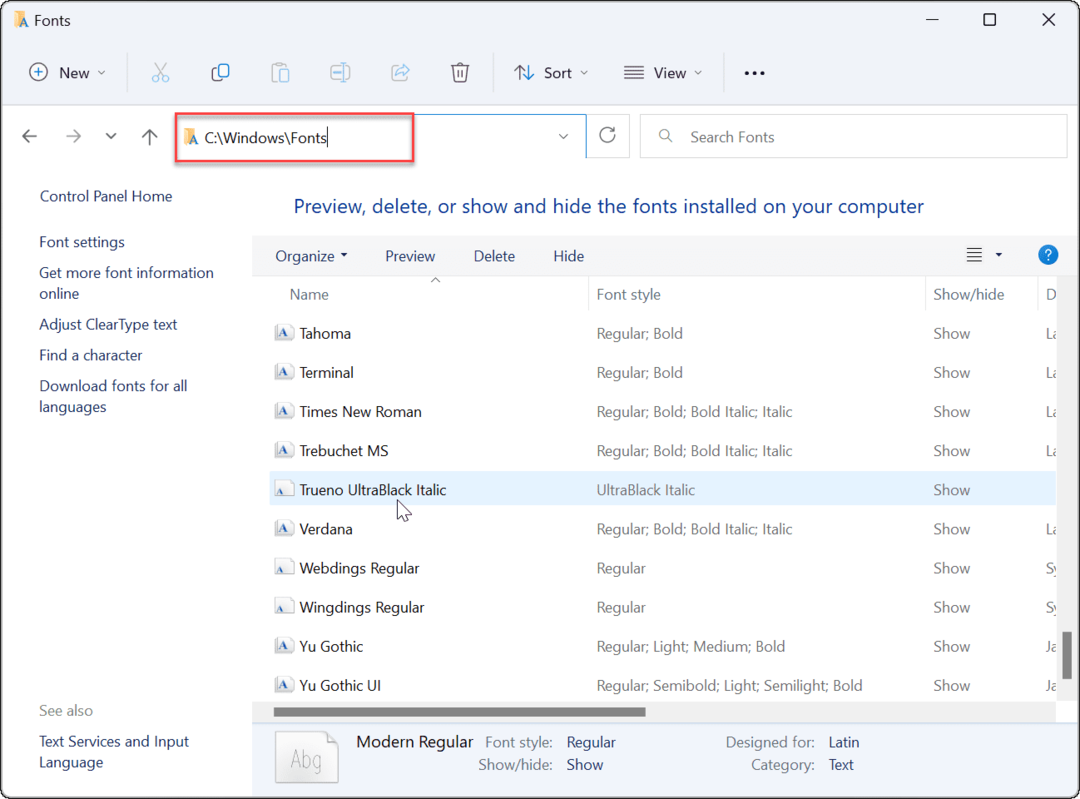
- Za zmienku tiež stojí, že existuje ďalší spôsob inštalácie písiem. Môžete napríklad kliknúť pravým tlačidlom myši na súbor písma a vybrať Zobraziť viac možností z ponuky a kliknite Inštalácia na klasické kontextové menu.
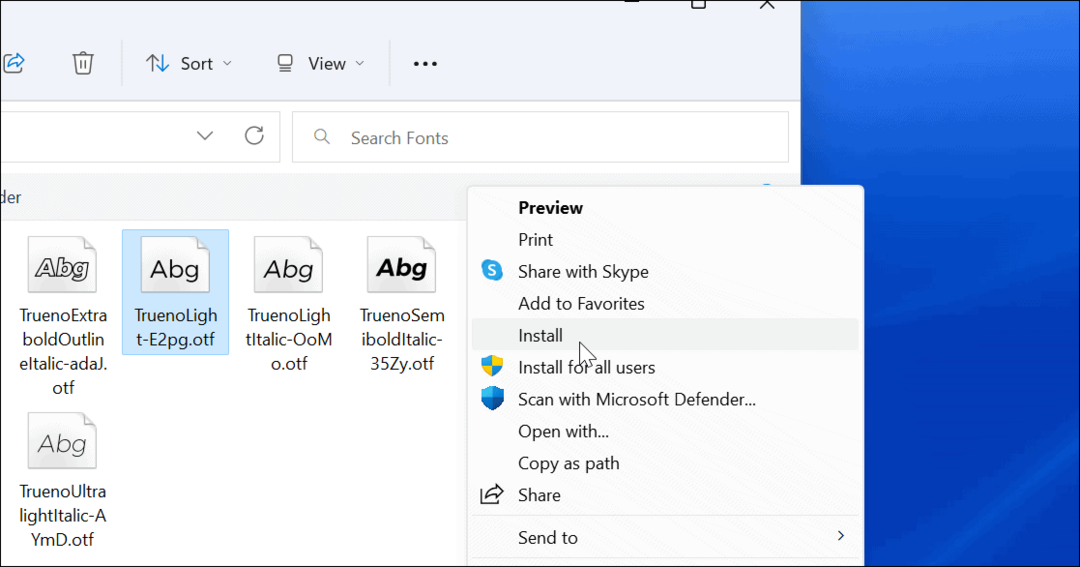
- Po nainštalovaní nového písma ho môžete použiť v akejkoľvek aplikácii, ktorá vám umožňuje vybrať si rôzne písma, ako je napríklad Microsoft Word.
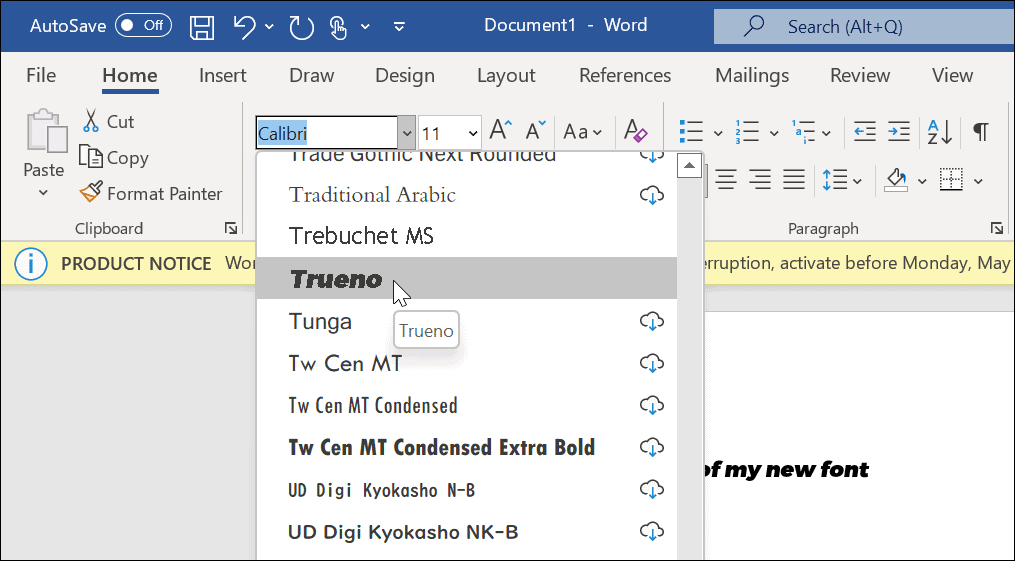
Ako rýchlo nainštalovať nové písma v systéme Windows 11
Microsoft uľahčuje používateľom inštaláciu písiem – jednoducho ich pretiahnutím nastavenie.
Písma môžete nainštalovať myšou pomocou nasledujúcich krokov:
- OTVORENÉ Štart > Nastavenia a potom vyberte Prispôsobenie > Písma.
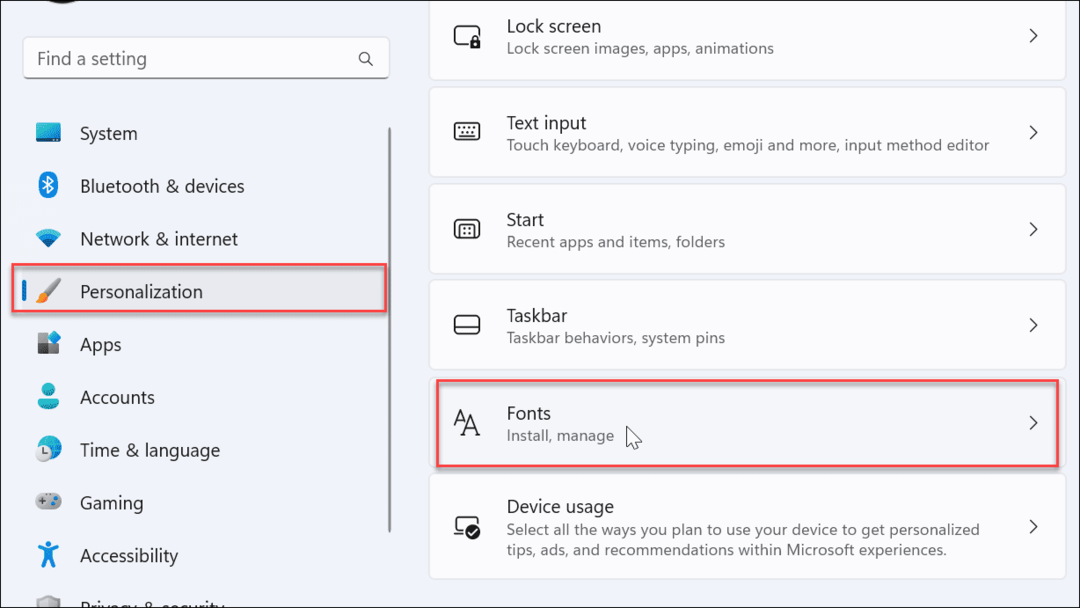
- Keď otvoríte Písma nájdete pole na inštaláciu súborov písiem. Písma, ktoré ste stiahli z Prieskumníka, jednoducho presuňte do poľa.
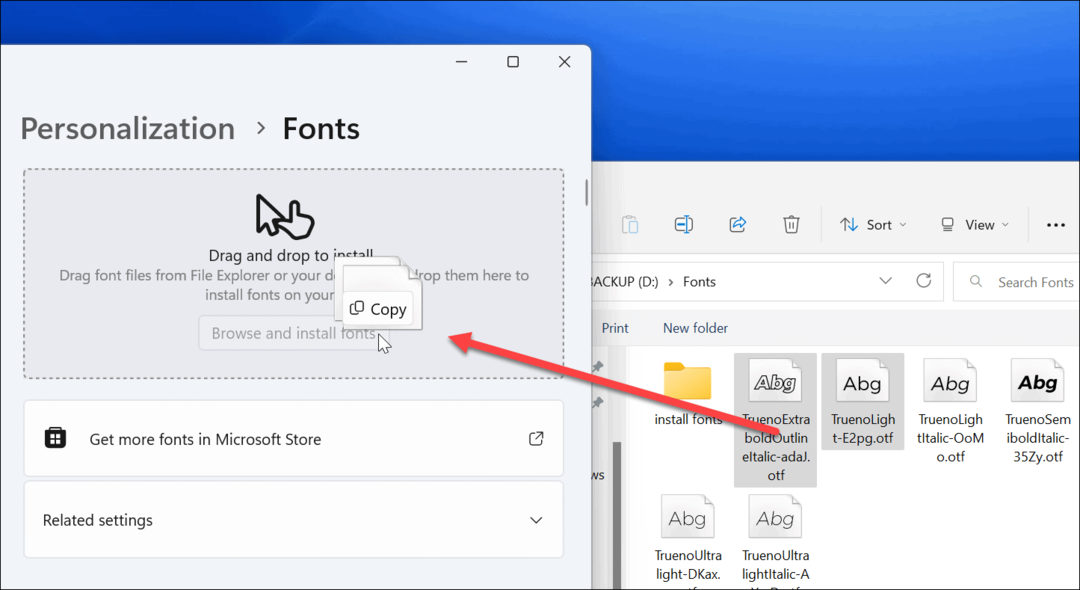
To je všetko. Vaše písma budú presunuté do C:\Windows\Fonts a byť k dispozícii prostredníctvom vašich aplikácií, ako je Microsoft Word alebo PowerPoint.
Ako odinštalovať písmo z Windows 11
Nepáči sa vám nainštalované písmo? Môžete ho rýchlo odstrániť.
Ak chcete odinštalovať písmo v systéme Windows 11, postupujte podľa nasledujúcich krokov:
- Stlačte svoj kľúč Windows otvoriť Úvodná ponuka a vyberte nastavenie.
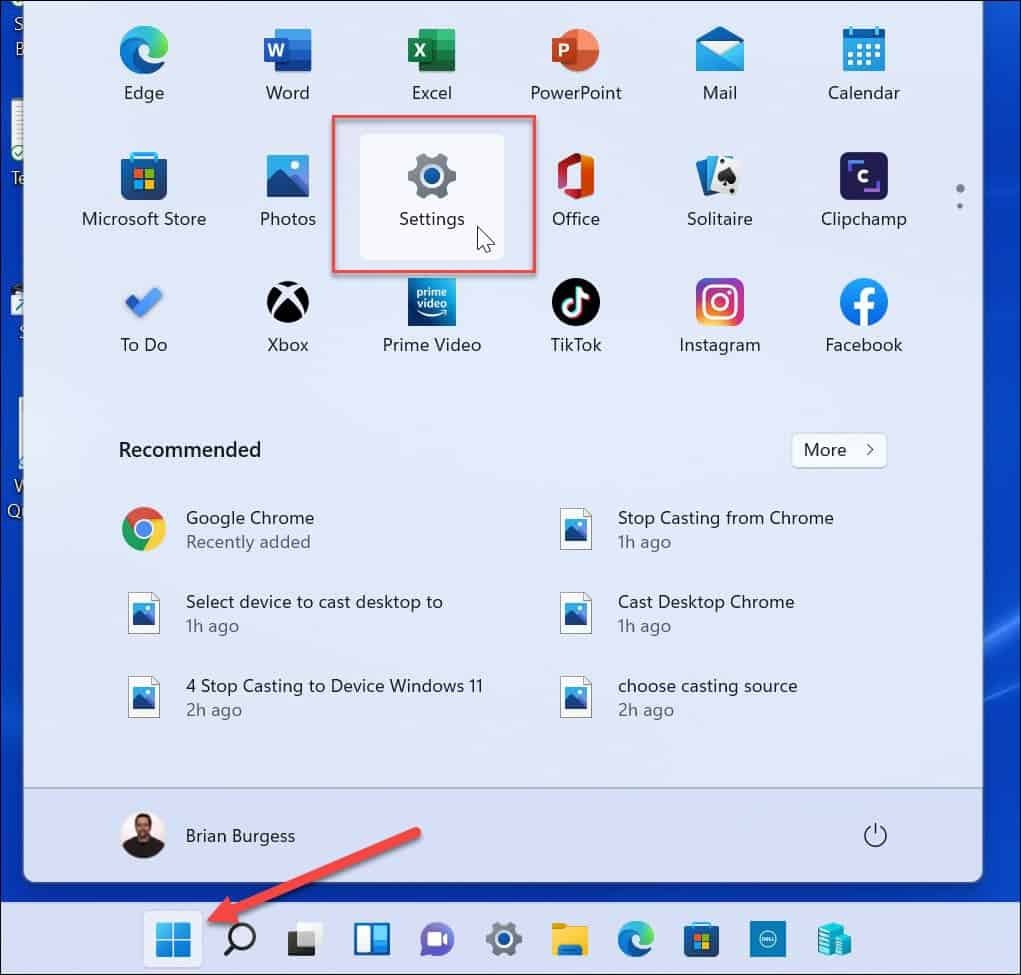
- Kedy nastavenie otvorí, prejdite na Personalizácia zo zoznamu vľavo prejdite nadol vpravo a kliknite Písma.
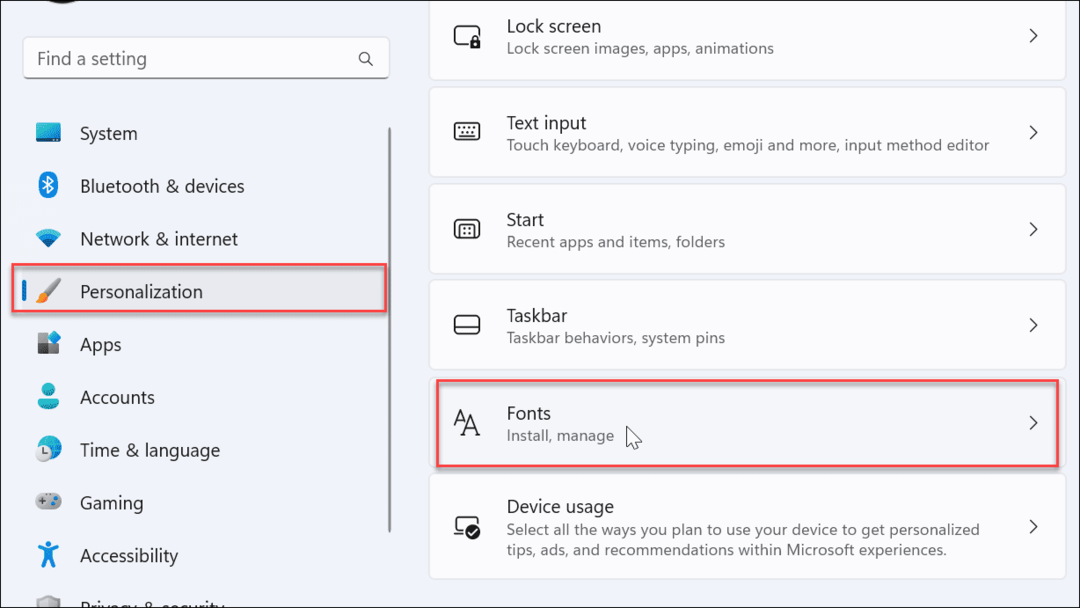
- Ak poznáte názov svojho písma, zadajte ho Dostupné písma pole a kliknite na trojbodový Ponuka.
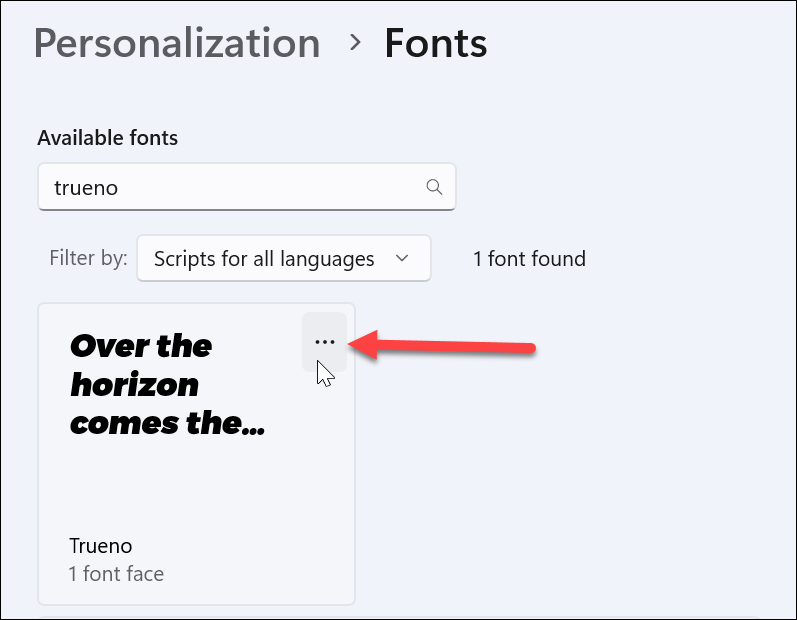
- Kliknite Odinštalovať z ponuky, ktorá sa zobrazí.
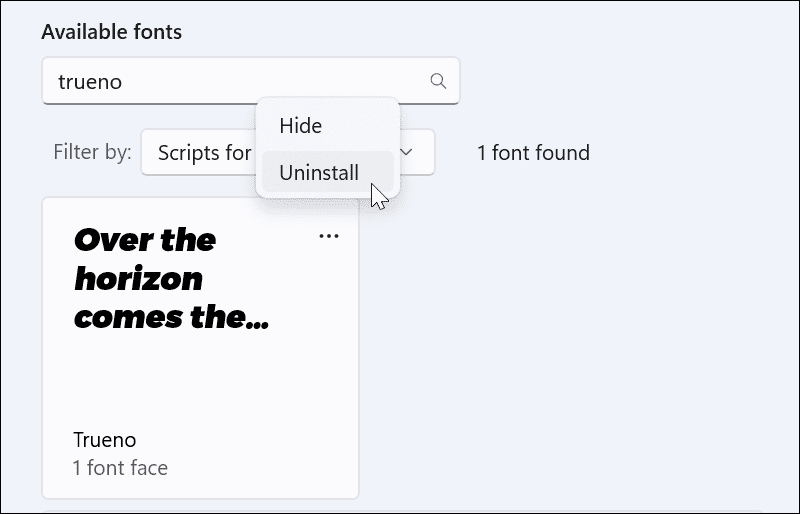
- Kliknite na Odinštalovať keď sa zobrazí overovacia správa.
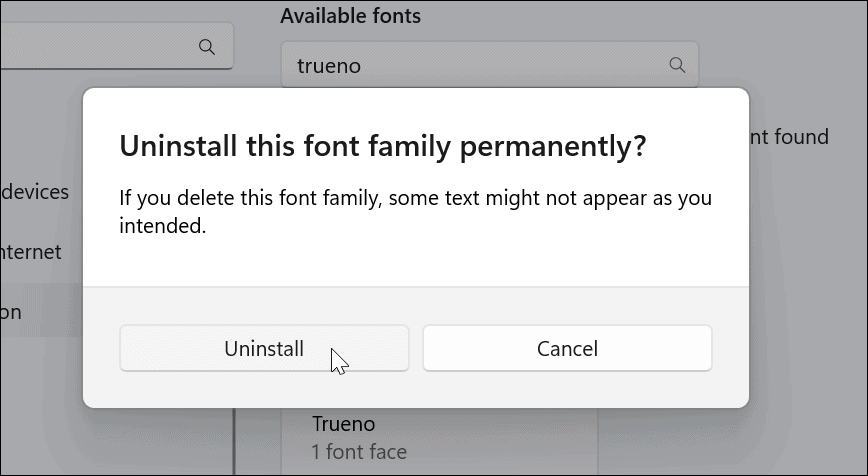
Vaše písmo sa odinštaluje a už sa nebude zobrazovať v C:\Windows\Fonts adresár. Nebude prístupný ani v iných aplikáciách, ktoré používate.
Ako nainštalovať písma od spoločnosti Microsoft
Ak sa necítite dobre na inštaláciu písiem z internetu, môžete ich získať z obchodu Microsoft Store.
Pomocou nasledujúcich krokov nainštalujte písma z Microsoft Store:
- Spustite Microsoft Store z panela úloh a vyhľadajte fonty keď sa otvorí.
- Prezrite si dostupné písma a kliknite na to, ktoré sa vám páči.
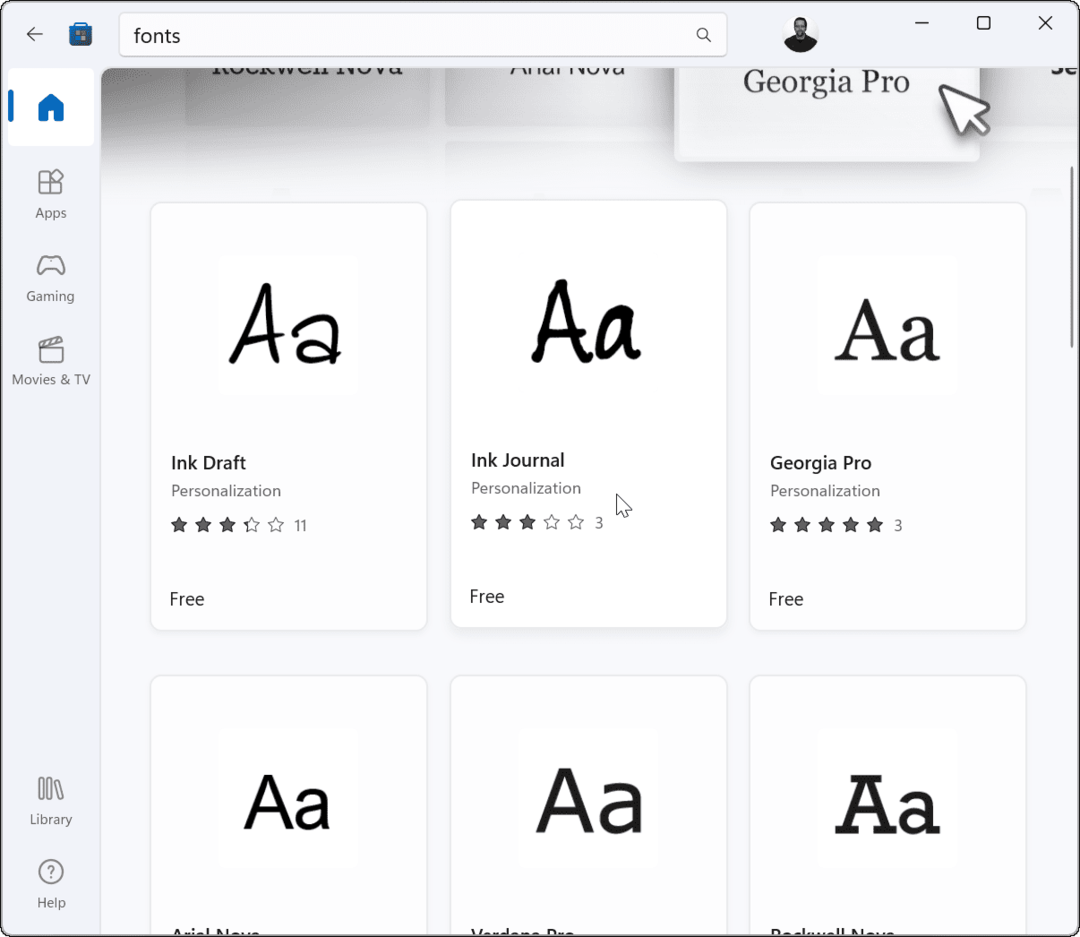
- Dostanete malý popis a snímky obrazovky zobrazujúce písmo v akcii. Kliknite na Získajte tlačidlo.
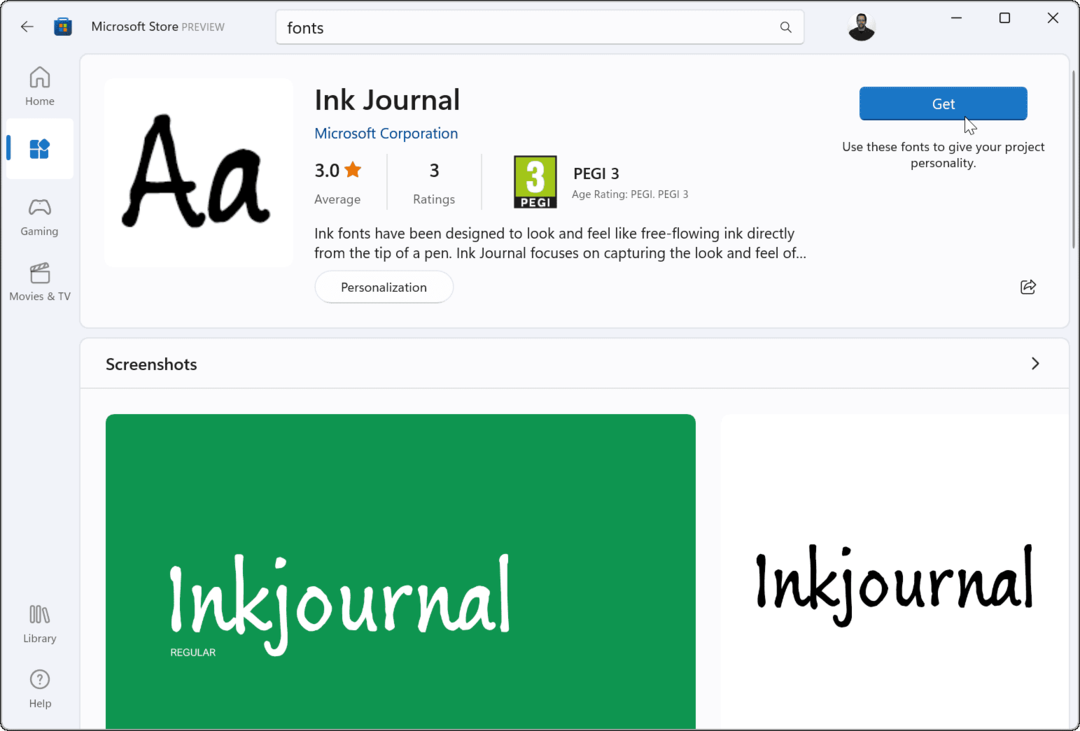
to je všetko. Vaše písmo bude nainštalované a dostupné v C:\Windows\Fonts adresár.
Prispôsobenie písiem v systéme Windows
Pomocou vyššie uvedených krokov by ste mali byť schopní nainštalovať nové písma do počítača so systémom Windows 11.
Tento proces je jednoduchý, ale môžete stráviť veľa času prácou s nimi vo svojich dokumentoch. Nájdenie dokonalého písma môže chvíľu trvať, takže na to pamätajte. Nesťahujte viac písiem, ako máte čas na prácu.
Ešte nemáte Windows 11? Žiaden problém. Môžete nainštalovať písma v systéme Windows 10 alebo nainštalujte písma z obchodu Microsoft Store v systéme Windows 10.
Ako nájsť kód Product Key systému Windows 11
Ak potrebujete preniesť svoj produktový kľúč Windows 11 alebo ho len potrebujete na vykonanie čistej inštalácie operačného systému,...
Ako vymazať vyrovnávaciu pamäť Google Chrome, súbory cookie a históriu prehliadania
Chrome odvádza skvelú prácu pri ukladaní vašej histórie prehliadania, vyrovnávacej pamäte a súborov cookie na optimalizáciu výkonu vášho prehliadača online. Jej postup...
Priraďovanie cien v obchode: Ako získať ceny online pri nakupovaní v obchode
Nákup v obchode neznamená, že musíte platiť vyššie ceny. Vďaka zárukám dorovnania cien môžete získať online zľavy pri nákupe v...
Ako darovať predplatné Disney Plus digitálnou darčekovou kartou
Ak ste si užili Disney Plus a chcete sa o to podeliť s ostatnými, tu je návod, ako si kúpiť predplatné Disney+ Gift za...

